单实例Mysql
1、rz本地tar包到虚拟机并解压
[root@lb ~]# rz mysql-8.0.24-el7-x86_64.tar.gz [root@lb ~]# tar zxf mysql-8.0.24-el7-x86_64.tar.gz
2、卸载mariadb以及相关配置文件
[root@lb ~]# rpm -e mariadb-libs postfix
3、检查是否还有my.cnf文件
ll /etc | grep my.cnf | grep -e grep
4、移动mysql解压文件 到你想要的目录 并重命名 (本人移动到home下)
[root@lb ~]# mv mysql-8.0.24-el7-x86_64 /home/mysql [root@lb ~]# cd /home/ [root@lb home]# ls kin1 mysql
5、创建myql组以及用户
[root@lb home]# groupadd mysql [root@lb home]# useradd mysql -g mysql #删除用户和组用对应命令 groupdel mysql userdel mysql
6、进入目录、创建data数据目录并授权data权限
[root@lb home]# cd mysql/ [root@lb mysql]# mkdir data [root@lb mysql]# chown mysql:mysql data

7、进入data目录,此时是空的
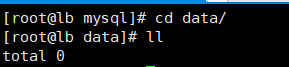
如果默认初始化 是默认在/usr/local/mysql/data下
此时需要设置配置文件/etc/my.cnf(需要自己创建并写入)
[root@lb data]# vim /etc/my.cnf [mysqld] datadir = /home/mysql/data basedir = /home/mysql
8、保存并退出到/home/mysql目录下进行初始化
[root@lb mysql]# bin/mysqld --initialize --user=mysql --basedir=/home/mysql --datadir=/home/mysql/data 2021-12-03T18:30:34.798344Z 0 [System] [MY-013169] [Server] /home/mysql/bin/mysqld (mysqld 8.0.24) initializing of server in progress as process 71059 2021-12-03T18:30:34.844889Z 1 [System] [MY-013576] [InnoDB] InnoDB initialization has started. 2021-12-03T18:30:36.095826Z 1 [System] [MY-013577] [InnoDB] InnoDB initialization has ended. 2021-12-03T18:30:37.954270Z 6 [Note] [MY-010454] [Server] A temporary password is generated for root@localhost: 7WFs9Uk+MGgL #mysql临时密码 #得到密码 7WFs9Uk+MGgL #如果忘了密码,在data下没有其他数据的情况下,可以先删除data下的所有文件,再次初始化
9、拷贝mysql启动命令到/etc/init.d下,并更改名称(可不更改)。
[root@lb mysql]# ls bin data docs include lib LICENSE man README share support-files [root@lb mysql]# cp support-files/mysql.server /etc/init.d/mysql
10、启动myql并检查端口
[root@lb mysql]# /etc/init.d/mysql start Starting MySQL.Logging to '/home/mysql/data/lb.err'. .. SUCCESS! [root@lb mysql]# netstat -ltunp| grep 3306 tcp6 0 0 :::3306 :::* LISTEN 71328/mysqld tcp6 0 0 :::33060 :::* LISTEN 71328/mysqld
11、进入mysql,会报错
[root@lb mysql]# mysql -u root -p bash: mysql: command not found... #不是你安装的问题,是环境变量里没有指定路径
12、修改环境变量路径,保存退出并且刷新变量
[root@lb mysql]# cd bin/ [root@lb bin]# pwd /home/mysql/bin [root@lb bin]# vim ~/.bash_profile # .bash_profile # Get the aliases and functions if [ -f ~/.bashrc ]; then . ~/.bashrc fi # User specific environment and startup programs PATH=$PATH:$HOME/bin:/home/mysql/bin export PATH # PATH=$PATH:$HOME/bin后面添加了:/home/mysql/bin [root@lb bin]# source ~/.bash_profile
13、进入mysql 并使用初始化的临时密码
[root@lb bin]# mysql -u root -p # 7WFs9Uk+MGgL Enter password: Welcome to the MySQL monitor. Commands end with ; or \g. Your MySQL connection id is 8 Server version: 8.0.24 Copyright (c) 2000, 2021, Oracle and/or its affiliates. Oracle is a registered trademark of Oracle Corporation and/or its affiliates. Other names may be trademarks of their respective owners. Type 'help;' or '\h' for help. Type '\c' to clear the current input statement. mysql>
执行命令发现报错
mysql> show databases; ERROR 1820 (HY000): You must reset your password using ALTER USER statement before executing this statement.#在执行此语句之前,必须使用ALTER USER语句重置密码
执行命令
mysql> set password=password('mysql');
ERROR 1064 (42000): You have an error in your SQL syntax; check the manual that corresponds to your MySQL server version for the right syntax to use near 'password('mysql')' at line 1 #5.7版本之前都能用这个命令,但是8以后就不支持了
mysql> alter user user() identified by 'mysql';
Query OK, 0 rows affected (0.04 sec) #8.0以后使用alter命令更改密码
14、启动过程如果碰到如下报错
[root@lb mysql]# bin/mysqld --initialize --user=mysql --basedir=/home/mysql --datadir=/home/mysql/data bin/mysqld:error while loading shared libraies:libaio.so.1:cannot open shared object file:No such file or directory
则需要安装包
yum install -y libaio
启动多实例mysql
1、复制之前的mysql目录
[root@lb home]# cp mysql mysql2 -R
2、授权mysql2的data权限
由于是复制,data用户和组变更成root
[root@lb mysql2]# ll total 292 drwxr-xr-x. 2 root root 4096 Dec 3 11:01 bin drwxr-xr-x. 6 root root 4096 Dec 3 11:01 data drwxr-xr-x. 2 root root 55 Dec 3 11:01 docs drwxr-xr-x. 3 root root 4096 Dec 3 11:01 include drwxr-xr-x. 6 root root 201 Dec 3 11:01 lib -rw-r--r--. 1 root root 274942 Dec 3 11:01 LICENSE drwxr-xr-x. 4 root root 30 Dec 3 11:01 man -rw-r--r--. 1 root root 666 Dec 3 11:01 README drwxr-xr-x. 28 root root 4096 Dec 3 11:01 share drwxr-xr-x. 2 root root 77 Dec 3 11:01 support-files [root@lb mysql2]# chown mysql:mysql data [root@lb mysql2]# ll total 292 drwxr-xr-x. 2 root root 4096 Dec 3 11:01 bin drwxr-xr-x. 6 mysql mysql 4096 Dec 3 11:01 data drwxr-xr-x. 2 root root 55 Dec 3 11:01 docs drwxr-xr-x. 3 root root 4096 Dec 3 11:01 include drwxr-xr-x. 6 root root 201 Dec 3 11:01 lib -rw-r--r--. 1 root root 274942 Dec 3 11:01 LICENSE drwxr-xr-x. 4 root root 30 Dec 3 11:01 man -rw-r--r--. 1 root root 666 Dec 3 11:01 README drwxr-xr-x. 28 root root 4096 Dec 3 11:01 share drwxr-xr-x. 2 root root 77 Dec 3 11:01 support-files
先查看原先mysql的sock文件
mysql> show variables like '%sock%'; +-----------------------------------------+------------------+ | Variable_name | Value | +-----------------------------------------+------------------+ | mysqlx_socket | /tmp/mysqlx.sock | | performance_schema_max_socket_classes | 10 | | performance_schema_max_socket_instances | -1 | | socket | /tmp/mysql.sock | +-----------------------------------------+------------------+ 4 rows in set (0.01 sec) #1、原先的配置文件默认的是 /tmp/mysql.sock文件 #2、mysqlx_socket 会启动一个33060端口

所以启动多实例需要增加2个配置
3、增加mysql2的配置文件my3307.cnf
[root@lb mysql2]# vim /etc/my3307.cnf [mysqld] basedir = /home/mysql2 datadir = /home/mysql2/data port = 3307 socket = /tmp/mysql3307.sock mysqlx_port = 33070 mysqlx_socket = /tmp/mysqlx3307.sock
由于是拷贝过来的,所以不需要重新初始化
[root@lb mysql2]# bin/mysqld --defaults-file=/etc/my3307.cnf --user=mysql & [1] 71995 [root@lb mysql2]# 2021-12-03T19:18:31.798791Z 0 [System] [MY-010116] [Server] /home/mysql2/bin/mysqld (mysqld 8.0.24) starting as process 71995

如果没有成功,请再重新给与mysql2下data用户组以及用户
[root@lb mysql2]# chown mysql:mysql data -R
4、连接3307端口的Mysql
mysql -u root -p -S /tmp/mysql3307.sock #密码跟mysql一样:mysql






















 522
522











 被折叠的 条评论
为什么被折叠?
被折叠的 条评论
为什么被折叠?








